「novelai-2-local-promptでNovel AIのプロンプトをStable Diffusionのプロンプトに変換したいけど、使い方がわからない」といった悩みを持った方は多いでしょう。
この記事では、『novelai-2-local-prompt』の導入方法や使い方を解説します。
導入と使用は簡単なので、記事を読みながら実践してみてください。
※Stable Diffusionの立ち上げ方・使い方については、以下の記事で詳しく解説しています。
拡張機能「novelai-2-local-prompt」とは?
novelai-2-local-promptとは、画像生成AI『Novel AI』用のプロンプトを、Stable Diffusion用のプロンプトに変換してくれる拡張機能です。
chicho-pui(ちちぷい)といったAI専用の画像投稿サイトで、参考にする画像やプロンプトを探すことは多いはずです。
「Stable Diffusionで生成してみたい画像があった。でもプロンプトがNovel AIだった」といった経験はあるでしょう。
もしNovel AIのプロンプトだったとしても、novelai-2-local-promptがあれば簡単にStable Diffusionで使えるプロンプトに変換できるわけです。
romptn aiでは、Stable Diffusionに関する記事を300記事以上書いてきた知見を用いて、「0から始めるStable Diffusion」という書籍を執筆しています。今回、romptn aiの2周年を記念し、期間限定でその書籍データを無料でプレゼントいたします。
本キャンペーンは予告なく終了することがございます。Amazonでベストセラーも獲得した書籍になりますので、ぜひこの機会にプレゼントをお受け取りください!
\ Amazonでベストセラー獲得/
無料で今すぐ書籍をもらう ›拡張機能「novelai-2-local-prompt」の導入方法
novelai-2-local-promptは、以下の手順でStable Diffuisonにインストールします。
- https://github.com/animerl/novelai-2-local-prompt#jaにアクセス
- 『Code』内のHTTPSをコピー
- Stable Diffusionで『Extensions』→『Install from URL』と進む
- 『URL for extension’s git repository』にコピペして『Install』のボタンを押す
- 『Installed』内に”novelai-2-local-prompt”が追加されていたら『Apply and quit』を押す
- 再起動されたらインストール完了
以下のURLを『Install from URL』内の『URL for extension’s git repository』にコピペして、『Install』のボタンを押せばOKです。
https://github.com/animerl/novelai-2-local-prompt.git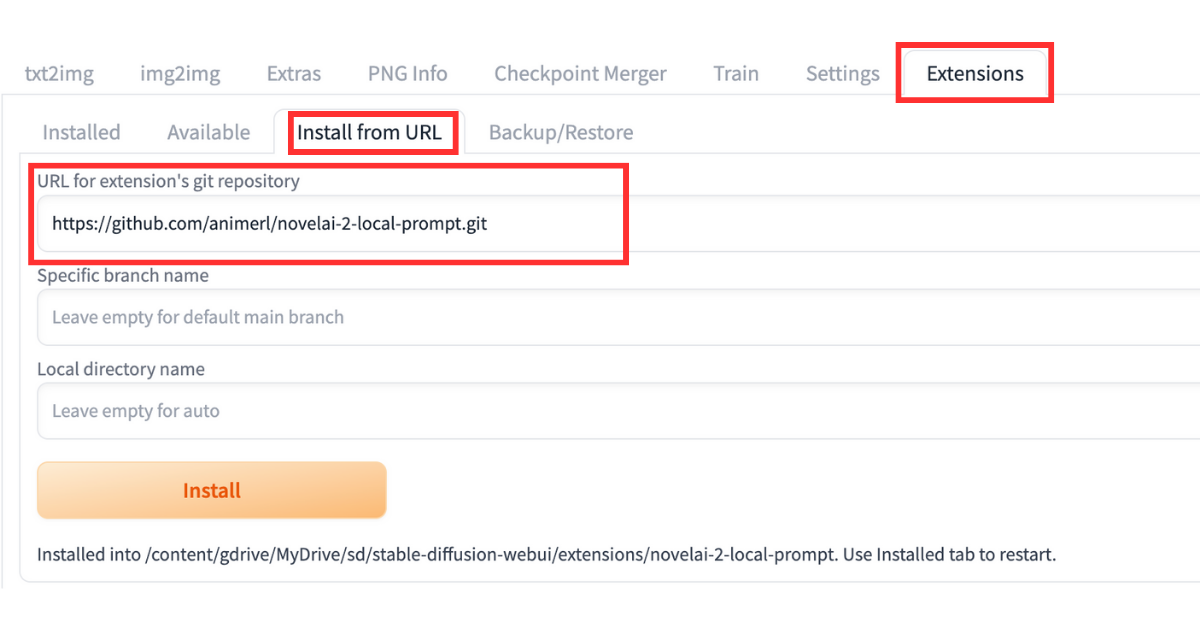
Installed内に『novelai-2-local-prompt』が追加されていることを確認できたら、『Apply and quit』のボタンをクリックして再起動させたら、インストール完了です。
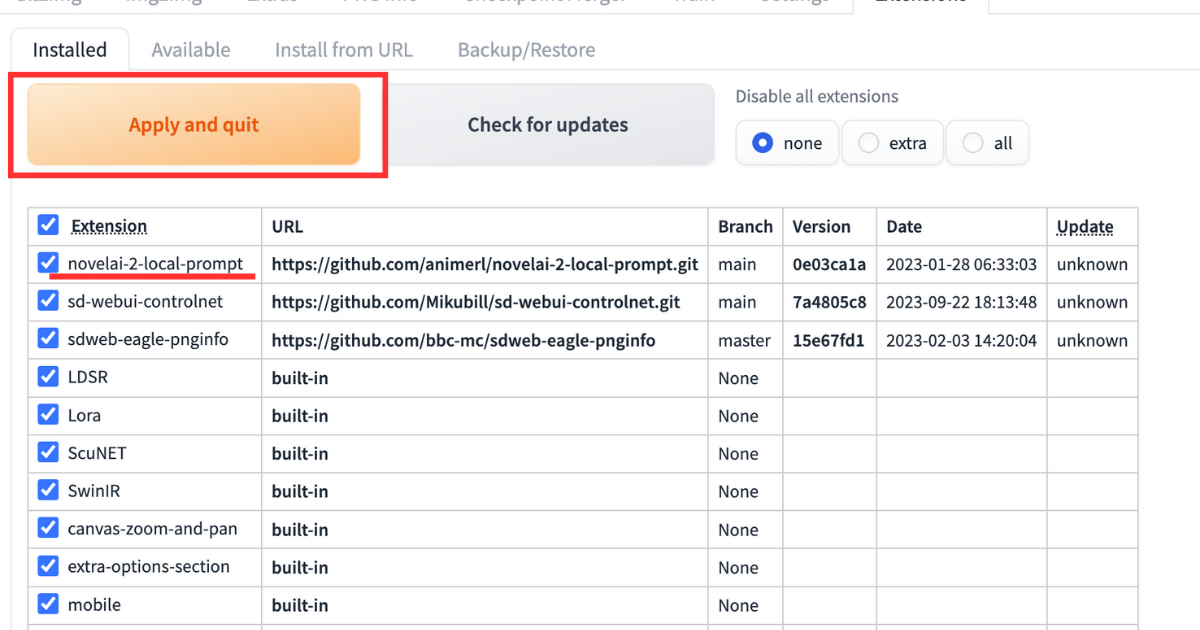
導入できれば、『Generate』ボタンの下に、『NAI Convert History』が表示されます。ただのテキストに見えますが、クリック可能です。
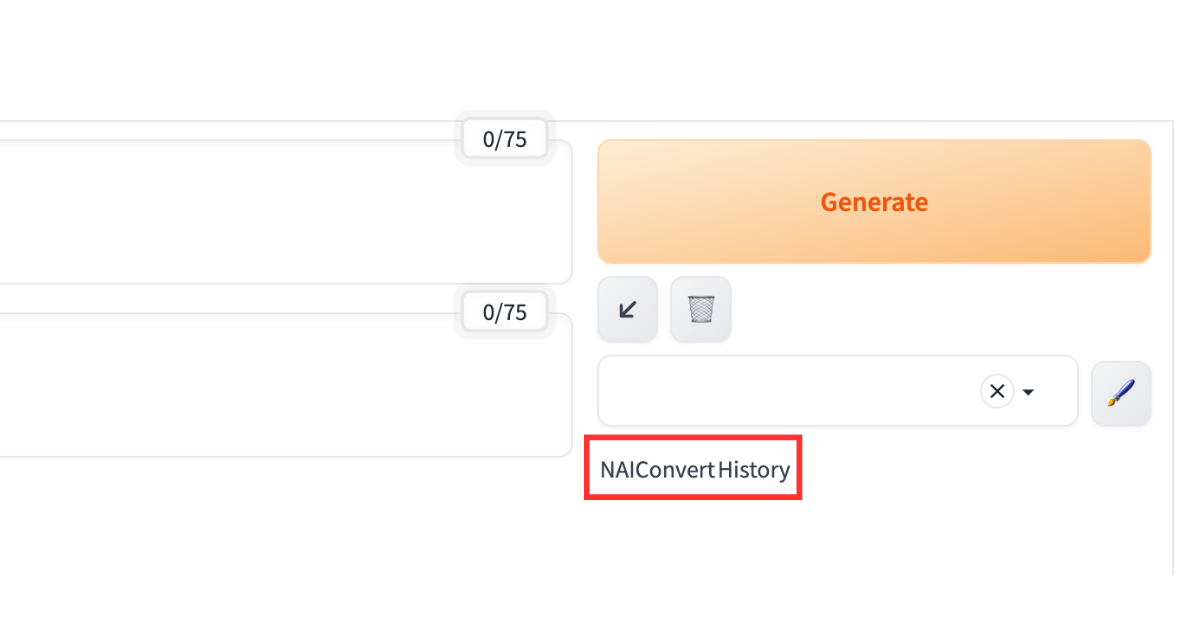
基本的に、どの拡張機能も同じ手順でインストールします。
今回紹介したnovelai-2-local-prompt以外にも、使える拡張機能があるので、合わせて導入しておきましょう。
※おすすめの拡張機能は、以下の記事で紹介しています。
たった2時間のChatGPT完全入門無料セミナーで ChatGPTをフル活用するためのAIスキルを身につけられる!
今すぐ申し込めば、すぐに
ChatGPTをマスターするための
超有料級の12大特典も無料!
拡張機能「novelai-2-local-prompt」の使い方
novelai-2-local-promptの使い方は簡単で、プロンプトとネガティブプロンプトをコピペして、『NAI Convert History』をクリックするだけです。
例えば以下のプロンプトは、chichi-puiに投稿されていたNovel AIで生成した画像のプロンプトです。
{{{masterpiece}}}, {{{best quality}}}, {{ultra-detailed}}, {illustration}, {Distant white clouds}, {Autumn colored town}, {{{Back view of white cat}}}Noval AIのプロンプトなので、当然Stable Diffusionでは使えません。Stable Diffusion用のプロンプトに変換する場合、まずそのままプロンプトに貼り付けます。
プロンプトとネガティブプロンプトを貼り付けて、『NAI Convert History』をクリックすれば変換完了です。
変換した結果が以下のプロンプトです。
masterpiece, best quality,(masterpiece:1.1576), (best quality:1.1576), (ultra-detailed:1.1025), (illustration:1.05), (Distant white clouds:1.05), (Autumn colored town:1.05), (Back view of white cat:1.1576)まとめ
いかがでしたでしょうか?
今回はnovelai-2-local-promptの導入方法や使い方について解説してきました。
今回のポイントをまとめると、以下のようになります。
- novelai-2-local-promptはNoval AIのプロンプトをStable Diffusion用プロンプトに変換する拡張機能
- “https://github.com/animerl/novelai-2-local-prompt.git“を『URL for extension’s git repository』にコピペして『Install』のボタンを押せばインストール完了
- 使い方はNoval AIのプロンプトをコピペして『NAI Convert History』をクリックするだけ
novelai-2-local-promptは、導入もしようも簡単なので、早速導入してみてください。
romptn ai厳選のおすすめ無料AIセミナーでは、AIの勉強法に不安を感じている方に向けた内容でオンラインセミナーを開催しています。
AIを使った副業の始め方や、収入を得るまでのロードマップについて解説しているほか、受講者の方には、ここでしか手に入らないおすすめのプロンプト集などの特典もプレゼント中です。
AIについて効率的に学ぶ方法や、業務での活用に関心がある方は、ぜひご参加ください。
\累計受講者10万人突破/








